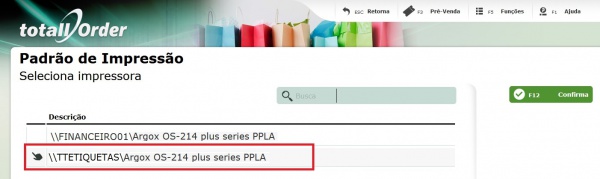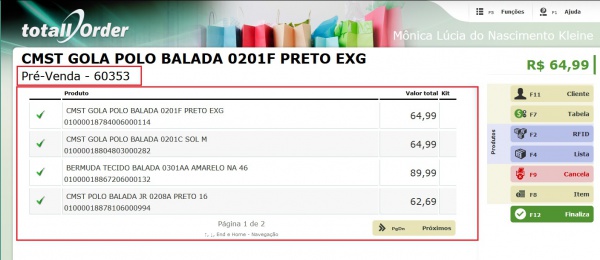Recepção de Clientes - Totall Order Web
Índice
Resumo
Esse artigo tem por objetivo apresentar o processo de criar uma pré-venda com a emissão de etiqueta com os dados do cliente.
Configurações
Importante
Uma funcionalidade deve ser inserida no banco de dados para que a função de recepção de clientes possa ser utilizada.
Veja com o consultor ou com a nossa equipe de suporte.
Modelo Etiqueta de Clientes
Importante
Foi criado um modelo padrão da etiqueta de clientes para impressora Argox, do tipo: ppla.
Qualquer mudança no leiaute da etiqueta, no tipo e modelo da impressora, deve ser solicitada ao nosso departamento comercial.
1. Faça o download da etiqueta em http://www.totall.com.br/ftp/TotallPOS/EtiquestasArgox/Cliente.zip
2. Acesse o WSMiddleware.exe da filial, em C:\TotallMiddleware\Report\DAV\ETIQUETA\CLIENTE\ e extraia o arquivo Cliente.zip que contém o arquivo Cliente.ppla.
Impressora Argox
Cadastre a(s) impressora(s) Argox que sua Loja usa para impressão de etiquetas.
1. Acesse o WSMiddleware.exe da filial. Na guia Impressoras clique em (+) para inclusão.
- Nome: selecione na lista a impressora do modelo Argox.
- Tipo: indique o tipo: PPLA
- Porta: informe o caminho da máquina, na qual está instalada a impressora
- Velocidade:1
- Temperatura:10
- DPI: 203-DPI
2. Clique em Salvar.
3. Reinicie o serviço do Middleware.
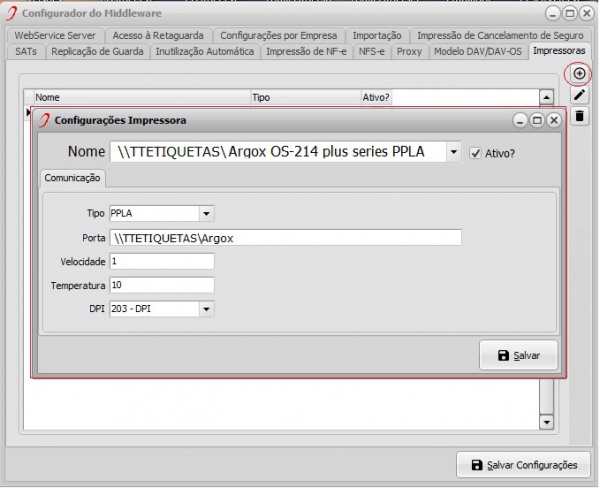
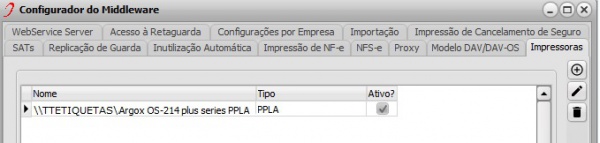
Abertura da PV e Impressão da Etiqueta
Há duas formas de informar o cliente na pré-venda para posterior impressão da etiqueta de recepção:
1. Na tela de vendas digite o documento do cliente (CNPJ/CPF) ou selecione o cliente cadastrado em F11 - Clientes.
2. Para cadastrar um novo cliente, clique em F11-Clientes. Veja o artigo Cadastro de Clientes.
3. Informado o cliente, a tela de Vendedores será apresentada, selecione o vendedor responsável pela venda e clique F12-Confirmar.
Importante:
- Se houver mais de uma impressora do tipo: PPLA cadastrada na lista de Impressoras, uma tela será apresentada para selecionar qual impressora deseja enviar a impressão e clique F12-Confirmar.
- Na próxima impressão a tela com a lista das impressora será apresentada, mas a impressora indicada anteriormente estará setada como padrão, até o fechamento do sistema.
- Em caso de erro na impressão da etiqueta e se houver a necessidade de reimpressão, deve-se cancelar a PV para nova impressão de etiqueta.
- Esse modelo de etiqueta contém o nome do cliente, cidade/UF, vendedor, número da PV e seu código de barras será impressa.
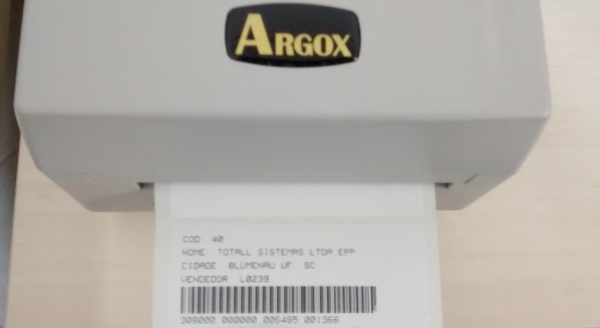
Essa etiqueta é colocada no carrinho de compras e o cliente, agora devidamente identificado, iniciará as compras.
Lançar os Itens Comprados
- Resgate a PV através do código de barras impresso na etiqueta de recepção ou digite o número da PV F7-OS/Pré-Venda e selecione o registro.
- A tela para registro dos itens na PV será liberada para digitar ou bipar os produtos.
- Não será apresentada a quantidade de registros nem a quantidade de peças passadas no leitor.
Existem parâmetros específicos no momento da inclusão dos itens. São eles:
- Quantidade acima de 1: (Qtd*Ref.Produto) exemplo (35*91705501) ou (35x91705501).
- Valor informado: (Vlr$Ref.Produto) exemplo (42,50$91705501) ou (42,50/91705501).
- Desconto em %: (Desc%Ref.Produto) exemplo (10%91705501).
- Desconto no item já informado: (Desc%OrdemItem) exemplo (10%25)
- Pode-se usar . (ponto final) no lugar da , (vírgula).
Resgate da PV para Venda
Para vender em NFC-e ou CF-e SAT: clique em F7-OS-Pré-venda serão apresentados todos os DAVs, as PVs e as OSs, concluídas.
1. Na grade de pesquisa e seleção logo abaixo do número terá a sigla para cada documento. Selecione a PV e clique em F12-Confirmar.
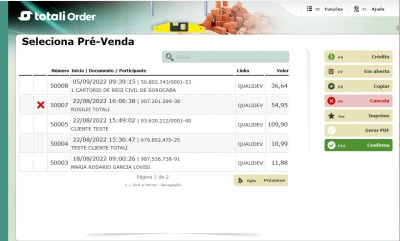
2. Os itens que compõem a PV serão apresentados, até mesmo os itens que foram cancelados durante o cadastro.
3. Os itens ativos da PV irão direto para a tela de vendas. Aqui, você poderá incluir mais produtos ou até mesmo serviços.
Lembrando que os itens incluídos na tela de vendas não constarão na PV de origem. Veja como executar as vendas em NFC-e no artigo Vendas.
Para vender em NF-e: selecione a função 501 ou acesse F5-Funções >>> F10-Nota Fiscal, informe o cliente da PV e clique em F7-OS-Pré-venda.